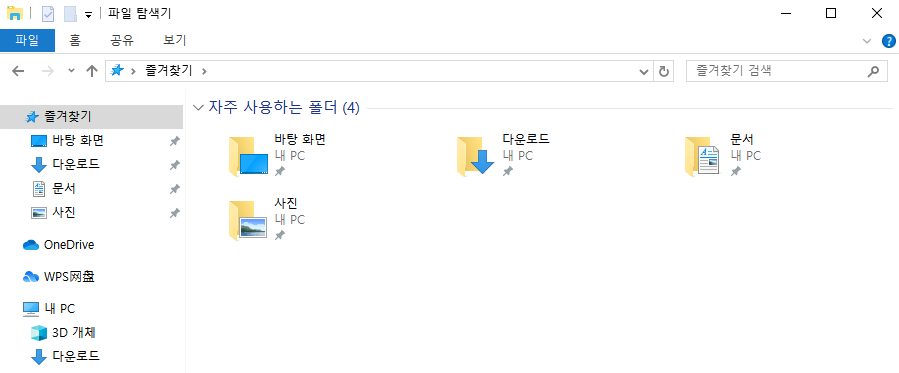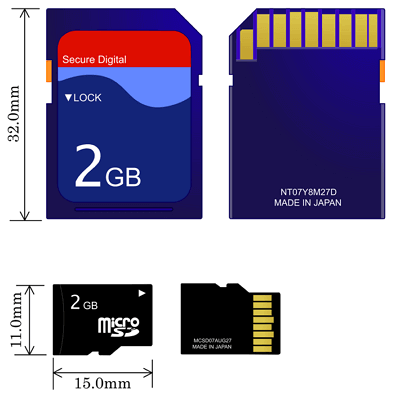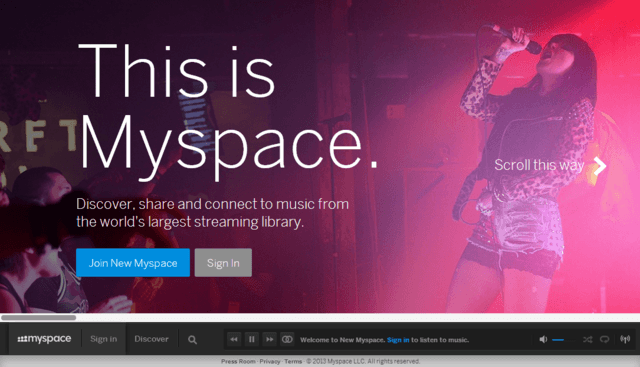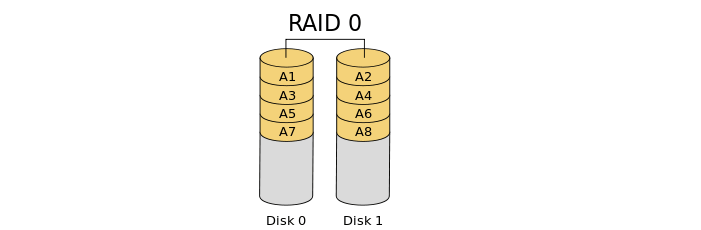페이지 목차
부팅 가능한 데이터 복구를 수행하는 방법
컴퓨터가 부팅되지 않으면 시스템 하드 드라이브에 저장된 모든 중요한 데이터에 액세스할 수 없습니다. OS를 다시 설치하면 C 드라이브의 일부 데이터가 손실될 수 있습니다.
시스템 오류를 수정하기 전에 죽은 시스템 하드 드라이브에서 데이터를 가져오는 가장 좋은 방법은 무엇입니까? 부팅 가능한 데이터 복구가 최선의 선택입니다.
EaseUS Data Recovery Wizard를 사용하면 데이터 복구를 위한 WinPE 부팅 디스크를 생성할 수 있습니다. 이를 사용하면 CD/DVD 또는 USB 부팅 가능 디스크에서 컴퓨터를 부팅하기만 하면 WinPE( Windows 사전 설치 환경 )에서 데이터 복구를 수행할 수 있습니다.
결과적으로, 시스템을 부팅할 수 없더라도 이 소프트웨어의 도움으로 죽은 OS나 죽은 하드 드라이브에서 데이터를 복원할 수 있습니다. 안전하므로 데이터에 해를 끼치지 않습니다. 지금 복구 프로세스를 시작하려면 아래 나열된 문구를 따르십시오.
데이터 복구 중요 사항:
- 중요한 데이터가 손실되면 데이터가 손실된 불량 드라이브의 사용을 중지하십시오.
즉각적인 조치를 취하는 것이 매우 중요합니다. 손실된 데이터를 다시 찾을 가능성이 높아집니다.
- 올바른 도구를 선택하는 것도 매우 중요합니다.
EaseUS 데이터 복구 마법사는 안전하고 비파괴적인 데이터 복구 도구이며 빠른 스캔을 위해 불량 섹터를 자동으로 건너뛰고 데이터의 추가 손상을 방지할 수 있습니다.
준비
부팅 가능한 데이터 복구를 시작하기 전에 몇 가지 준비를 수행해야 합니다.
- 또 다른 건강한 Windows 컴퓨터
- 용량이 8GB 이상인 빈 USB
- 새 PC에 부팅 가능한 미디어가 포함된 EaseUS 데이터 복구 마법사를 다운로드하고 설치하세요.
- USB에 WinPE 부팅 디스크 생성
부팅 가능한 미디어가 포함된 EaseUS 데이터 복구 마법사를 다운로드하고 USB 드라이브에 부팅 가능한 디스크를 생성할 수 있는 공식 액세스는 다음과 같습니다.
# 1. 부팅 가능한 미디어로 EaseUS 데이터 복구 마법사 다운로드
부팅 가능한 미디어가 포함된 EaseUS 데이터 복구 마법사는 컴퓨터가 부팅에 실패했을 때 데이터를 복구하도록 설계되었습니다. Windows 10/8.1/8/7/Vista 및 XP를 포함한 모든 Windows OS와 완벽하게 호환됩니다.
여기의 버튼을 클릭하면 이 소프트웨어를 무료 평가판으로 다운로드할 수 있습니다.
주의사항: 이 소프트웨어에는 평가판만 있으므로 부팅 가능한 데이터 복구 작업을 실행하려면 활성화해야 합니다. 따라서 전체 용량을 확보하려면 활성화 키를 구입하는 것이 좋습니다.
# 2. USB 부팅 디스크에서 EaseUS 데이터 복구 마법사 실행
1단계. 부팅 가능한 디스크 만들기
EaseUS Data Recovery Wizard를 실행하고 "충돌한 PC 복구"를 선택한 다음 "복구로 이동하기"를 클릭합니다.
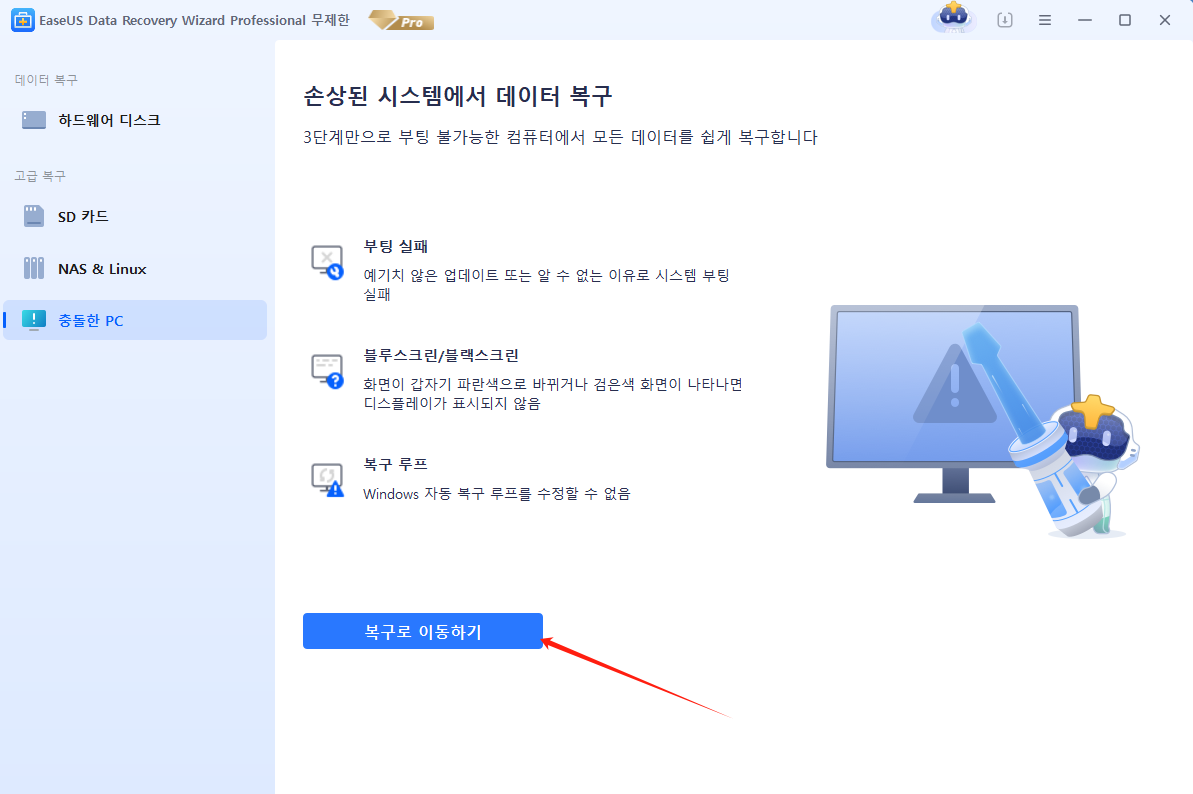
빈 USB를 선택하여 부팅 가능한 드라이브를 "생성하기"를 클릭합니다.
경고: 부팅 가능한 디스크를 생성하면 EaseUS 데이터 복구 마법사가 USB 드라이브에 저장된 모든 데이터를 지웁니다. 중요한 데이터는 미리 백업하십시오.
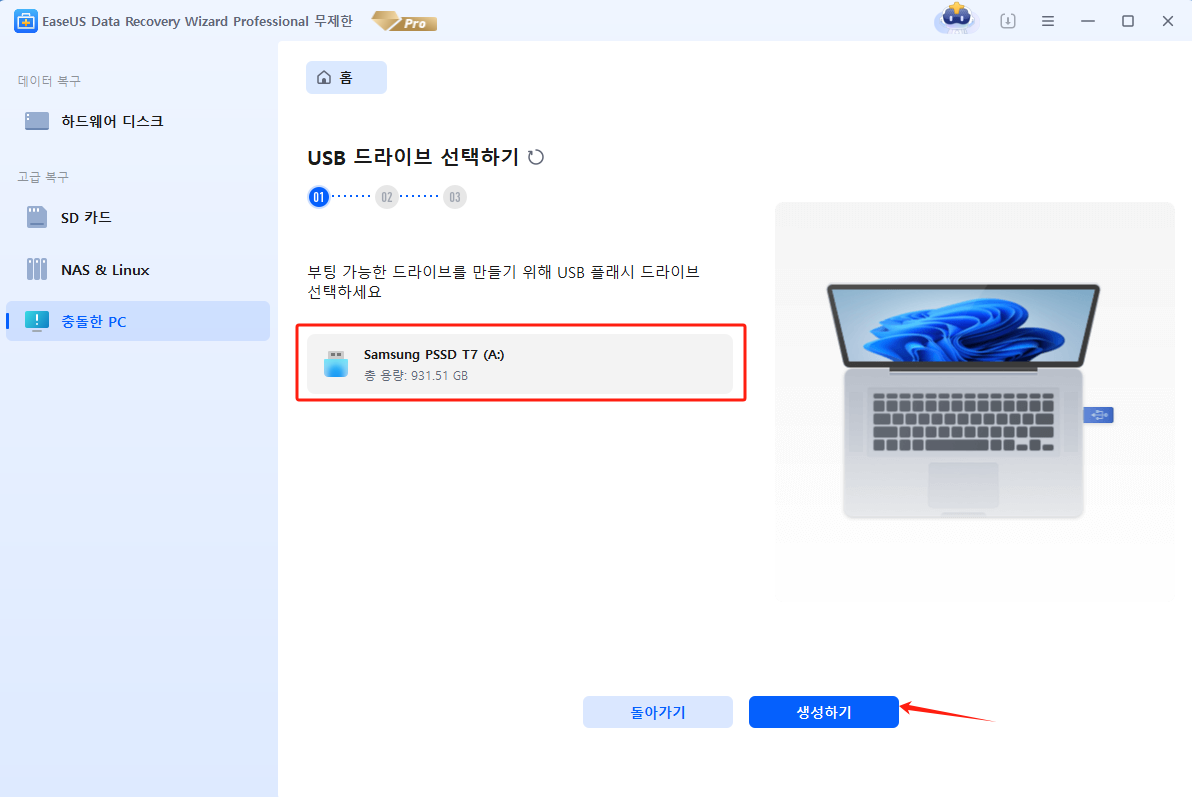
2단계. 부팅 가능한 USB에서 컴퓨터를 부팅합니다.
부팅되지 않는 PC에 부팅 가능한 디스크를 연결하고 BIOS에서 컴퓨터 부팅 순서를 변경합니다. 대부분의 사용자는 컴퓨터를 다시 시작하고 동시에 F2 키를 눌러 BIOS에 들어갈 때 잘 작동합니다.
하드 드라이브 이외의 "이동식 장치"(부팅 가능한 USB 디스크)에서 PC를 부팅하도록 설정합니다. "F10"을 눌러 저장하고 종료합니다.
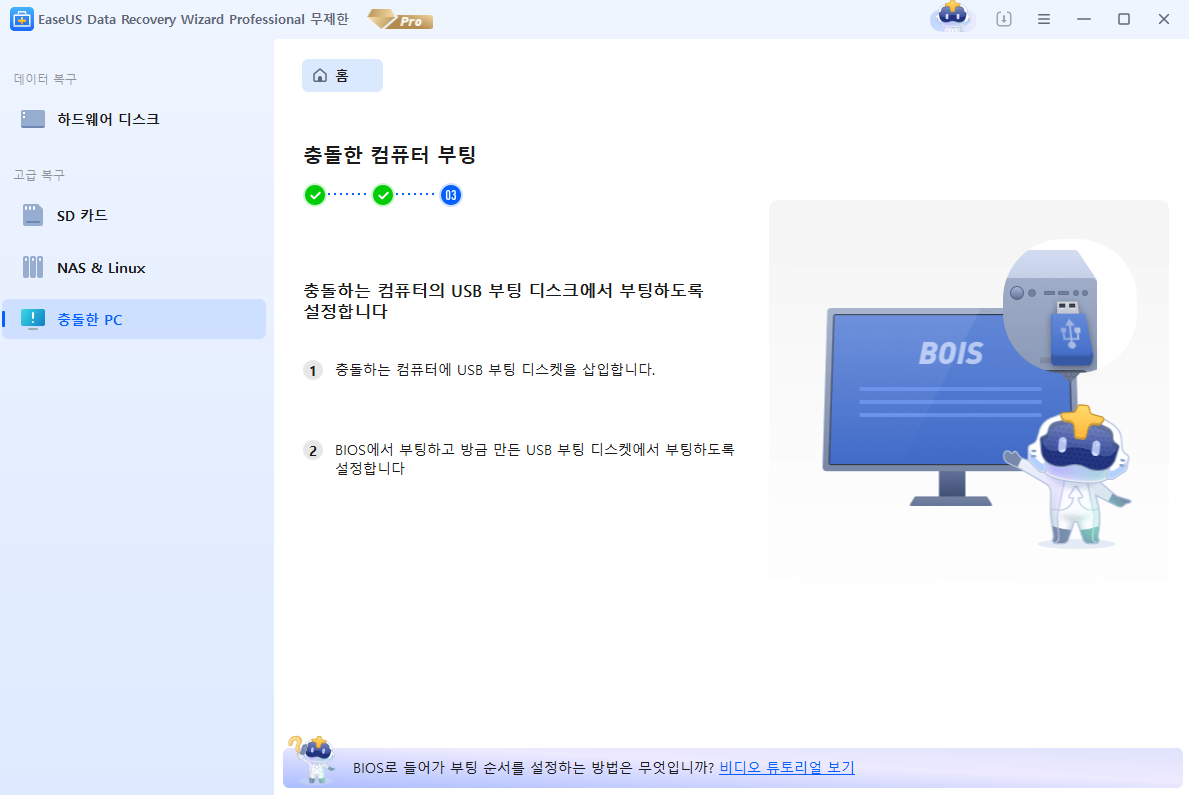
3단계. 충돌한 시스템/PC에서 데이터 복구
EaseUS Data Recovery Wizard 부팅 디스크에서 부팅한 후 스캔하려는 드라이브를 선택하여 손실된 파일을 모두 찾으십시오. 안전한 위치에 필요한 파일을 미리 보고 복구하십시오.
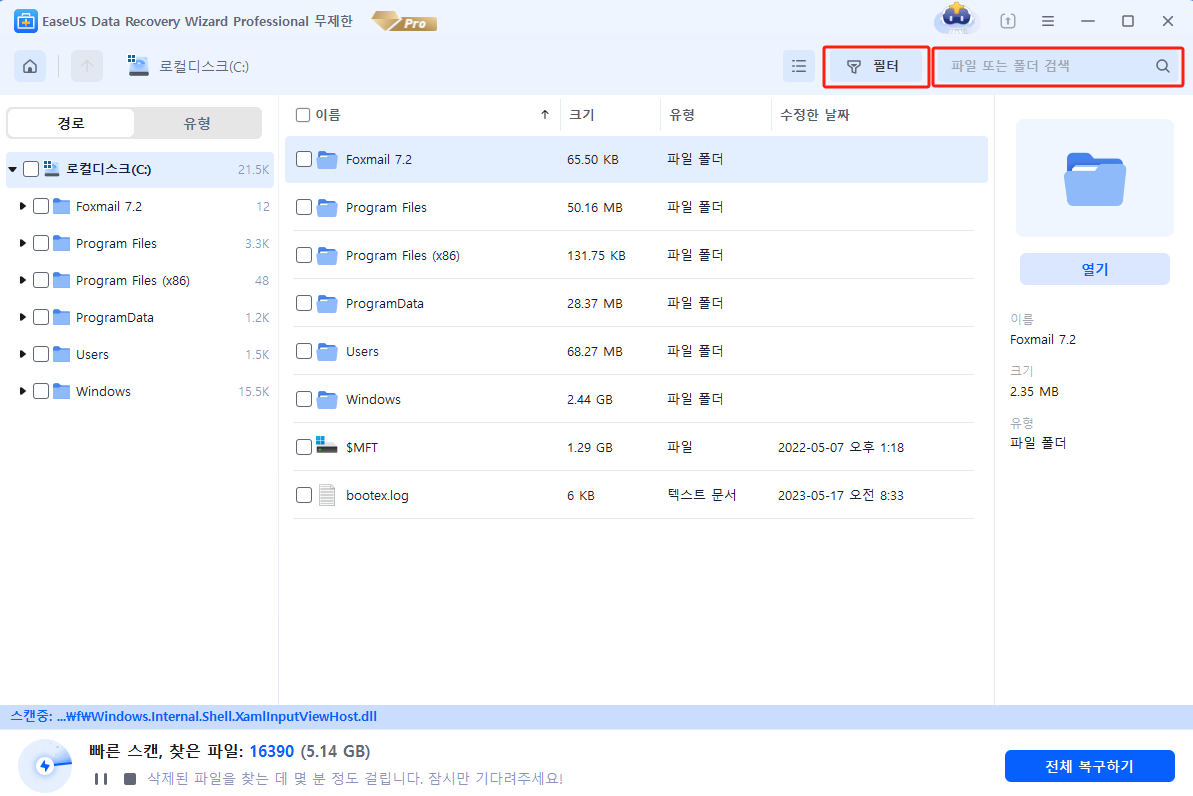
WinPE 개요(Windows 사전 설치 환경)
Windows PE(Microsoft Windows Pre-installation Environment)는 Windows 커널을 기반으로 제한된 서비스를 제공하는 최소 Windows 시스템입니다. 또한 Windows 설치 프로그램 실행, 네트워크에서 운영 체제 액세스 및 설치, 기본 반복 작업 스크립트 작성, 하드웨어 검증에 필요한 최소한의 기능 세트를 제공합니다.
WinPE는 부팅하는 데 하드 드라이브가 필요하지 않고 CD, DVD 또는 USB 드라이브에서만 실행할 수 있으므로 WinPE는 데이터 복구 및 시스템 유지 관리 목적에서 중요한 역할을 합니다.
Windows PE는 IT 전문가가 Windows 데스크톱 및 서버 시스템에서 다음 작업을 실행하는 데 도움이 됩니다.
- 오토메이션
관리자가 Windows PE 플랫폼과 도구 집합을 사용하여 프로세스를 자동화할 수 있으므로 배포 프로세스가 더욱 간소화됩니다.
- 도구 세트
Windows PE는 기본 제공 멀티스레딩 및 멀티태스킹 지원을 사용하여 여러 도구를 동시에 실행할 수 있습니다. 이 기능은 하드웨어 및 소프트웨어 이미지를 검증하고 테스트하는 데 필요한 시간과 리소스를 모두 절약합니다.
- 전개
Windows PE는 PXE 원격 부팅 ROM 및 원격 설치 서버를 사용하여 UFD(USB 플래시 드라이브), DVD, CD 및 네트워크를 비롯한 다양한 미디어 유형에서 부팅할 수 있는 기능을 제공합니다.
Windows PE를 사용하면 IT 전문가의 배포 및 복구 작업에 소요되는 시간이 줄어들고 생산성이 높아집니다.
부팅 가능한 미디어가 생성된 EaseUS 데이터 복구 마법사는 Windows 10/8.1/8/7/Vista/XP 및 Windows Server 2008/2012/2016/2019에서도 데이터 복구를 지원합니다.
-
Yvette는 수년간 IT 블로거로 활동하면서 다양함 경험은 쌓았습니다.EaseUS 팀에 합류한 이후 EaseUS 웹사이트 편집자로 활발하게 활동하고 있습니다.컴퓨터 데이터 복구, 파티션 관리, 데이터 백업 등 다양한 컴퓨터 지식 정보를 독자 분들에게 쉽고 재밌게 공유하고 있습니다.…

20+
년 경험

160+
개 지역

72 Million+
누적 다운로드 수

4.8 +
트러스트파일럿 평점
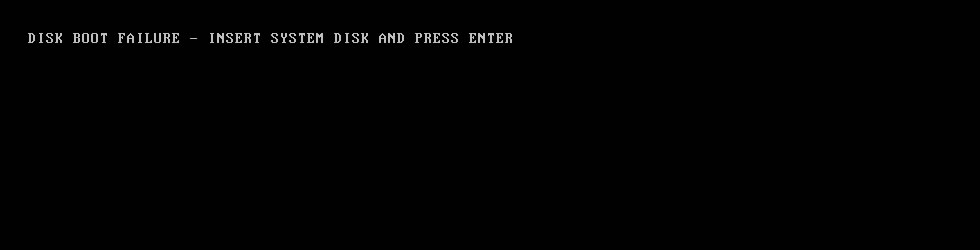
 September 03,2025
September 03,2025